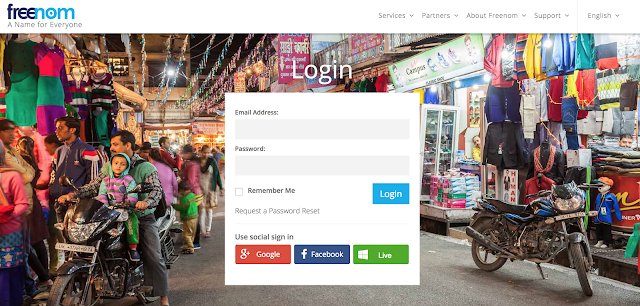修改 GKE Linux Timezone
GKE 提供的 Linux 映像檔無法透過以下方式修改時區 Ubuntu: dpkg-reconfigure tzdata Redhat: redhat-config-date CentOS/Fedora: system-config-date FreeBSD/Slackware: tzselect 因此,如果需要修改時區,可透過下面三個步驟: 1. 備份 /etc/localtime $ mv /etc/localtime /etc/localtime.old 2. 創建 symbolic link $ cd /etc $ sudo ln -s /usr/share/zoneinfo/Asia/Taipei localtime 3. 測試 $ date 參考文章: https://www.thegeekstuff.com/2010/09/change-timezone-in-linux/